来源:小编 更新:2025-07-21 07:46:01
用手机看
你有没有想过,电脑里那些看似无序的系统日志,其实隐藏着无尽的秘密?没错,今天就要带你一探究竟,揭开系统日志查询工具的神秘面纱。别小看了这个小小的工具,它可是维护电脑健康、排查故障的得力助手哦!

首先,得弄明白什么是系统日志。简单来说,系统日志就是电脑在运行过程中,记录下的一系列事件和操作。这些事件包括软件安装、系统更新、硬件故障、用户登录等等。就像一个人的日记,记录着每天的点点滴滴。
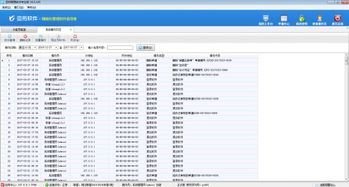
那么,有了系统日志,我们为什么要用查询工具呢?这就像有了日记,还得有个本子才能方便查阅一样。系统日志查询工具可以帮助我们:
1. 快速定位故障原因:当电脑出现问题时,通过查询系统日志,可以迅速找到故障的源头,节省了大量排查时间。
2. 了解系统运行状况:通过分析系统日志,可以了解电脑的运行状况,及时发现潜在问题,预防故障发生。
3. 优化系统性能:通过对系统日志的查询,可以发现系统运行中的瓶颈,从而进行优化,提高电脑性能。
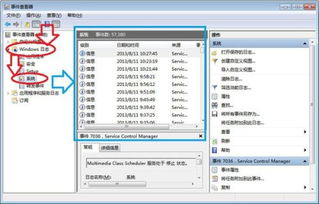
市面上有很多系统日志查询工具,那么如何选择一款适合自己的呢?以下是一些建议:
1. 功能全面:选择一款功能全面的工具,可以满足各种查询需求。
3. 兼容性强:选择一款兼容性强的工具,可以确保在多种操作系统上正常运行。
4. 更新及时:选择一款更新及时的工具,可以确保查询结果的准确性。
下面,我们就以一款热门的系统日志查询工具——Windows系统自带的“事件查看器”为例,进行实战演练。
1. 打开事件查看器:在Windows系统中,按下“Win + R”键,输入“eventvwr.msc”并回车。
2. 选择日志类型:在事件查看器窗口中,左侧列出了各种日志类型,如应用程序、安全、系统等。根据需要查询的日志类型,选择相应的分类。
3. 查看详细信息:在右侧窗口中,可以看到该日志类型下的所有事件。点击某个事件,可以查看详细信息,如事件来源、事件时间、事件描述等。
4. 筛选事件:为了方便查找,可以点击“筛选”按钮,根据事件来源、事件级别、事件时间等条件进行筛选。
5. 导出日志:如果需要将日志导出,可以点击“文件”菜单,选择“导出”功能。
通过以上步骤,你就可以轻松地使用系统日志查询工具了。
系统日志查询工具虽然小巧,但功能强大。掌握这款工具,可以帮助你更好地了解电脑,提高电脑使用体验。赶快行动起来,让你的电脑运行得更顺畅吧!